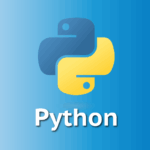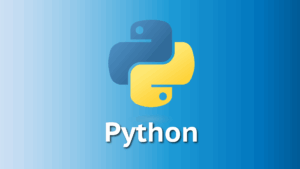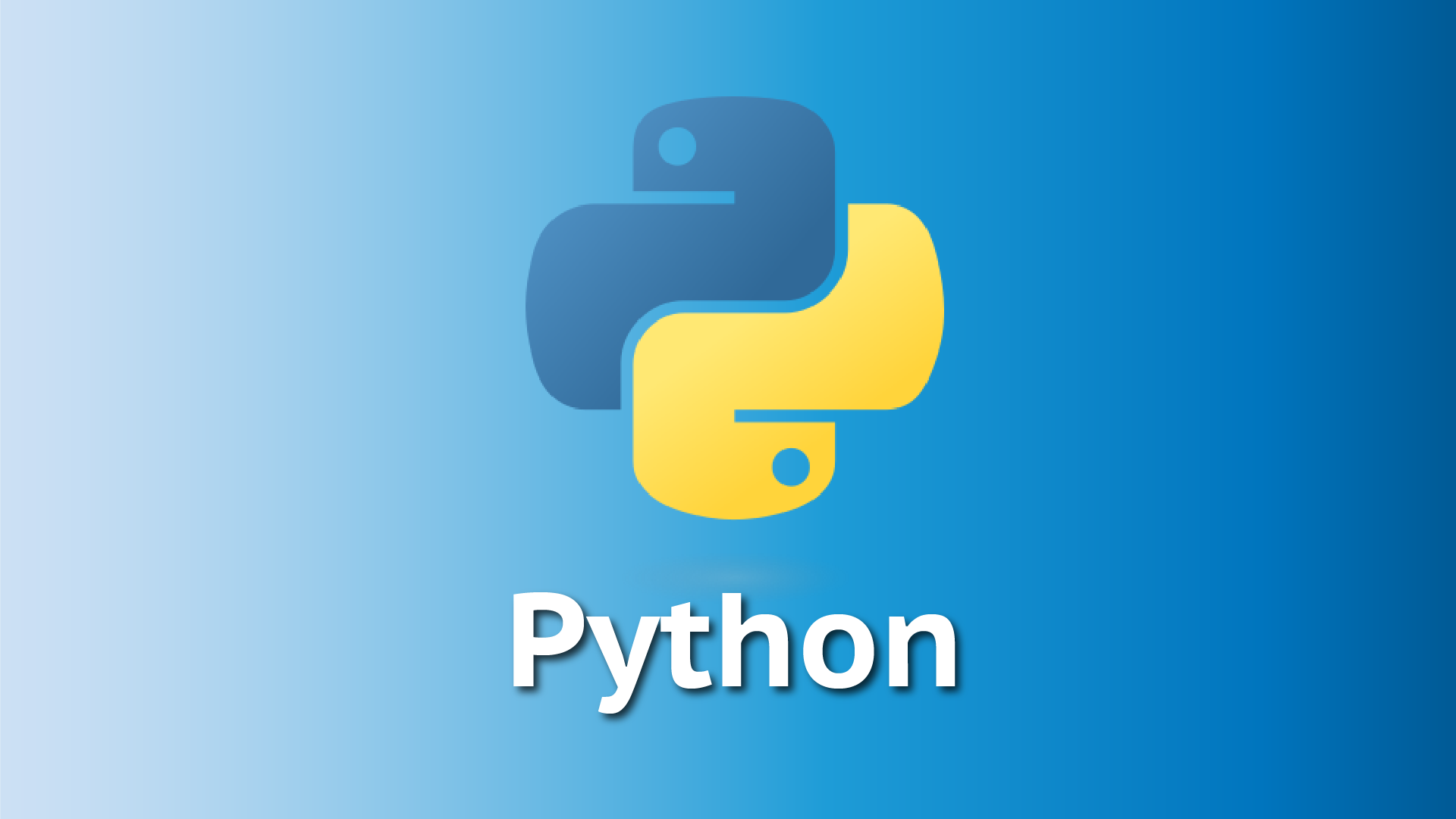
PythonでWeb自動操作を行うとき、クリックしようとしたボタンやリンクが画面外にあると、うまく動作しないことがあります。
そんなときに便利なのが .scroll_into_view_if_needed() というメソッドです。
この記事では、.scroll_into_view_if_needed() の基本的な使い方から、活用シーン、注意点までをわかりやすく丁寧に解説します。
.scroll_into_view_if_needed() とは?
.scroll_into_view_if_needed() は Playwright の Locatorオブジェクトに対するメソッドのひとつです。
「対象の要素が画面内に表示されていない場合、自動でスクロールして見える位置に移動させる」 という操作を行います。
この処理は、ボタンやリンクがページ下部や隠れた場所にあって .click() が失敗するようなケースで非常に役立ちます。
具体例①:画面外のボタンをクリックしたいとき
まずは .scroll_into_view_if_needed() を使って、画面外のボタンをスクロールしてからクリックする基本的なコードを見てみましょう。
|
1 2 3 4 5 6 7 8 9 10 11 12 13 |
from playwright.sync_api import sync_playwright with sync_playwright() as p: browser = p.chromium.launch() page = browser.new_page() page.goto("https://example.com") locator = page.locator("button#scroll-target") locator.scroll_into_view_if_needed() locator.click() browser.close() |
このコードでやっていることは:
- ページを開いて目的のボタン要素を Locator で取得
- その要素が画面に表示されていなければ、自動的にスクロールで表示
- その後に
.click()でクリック操作を実行
Playwrightでは、.click() を実行する前にこのような事前スクロール処理を入れておくことで、クリックの失敗を防げます。
具体例②:ページ下部にある「同意する」ボタンを押す
利用規約のページなどで「ページ下までスクロールしないと表示されないボタン」を押す場面でも使えます。
|
1 2 3 4 5 |
page.goto("https://example.com/terms") agree_button = page.locator("text=同意する") agree_button.scroll_into_view_if_needed() agree_button.click() |
このようにすれば、画面下部にあるボタンもスムーズに操作できます。
scroll_into_view_if_needed() を使うタイミング
.scroll_into_view_if_needed() は以下のような場面で特に効果を発揮します。
- ページ読み込み直後、要素が非表示または下に隠れている
- スクロールしないとクリックできないUIになっている
- ヘッダーや広告バナーが邪魔で要素が隠れている可能性がある
- モーダル内やタブ切り替え後に表示されるコンテンツ
通常の .click() が Element is not visible エラーになる場合は、まず .scroll_into_view_if_needed() を試すのが効果的です。
.scroll_into_view_if_needed() の注意点
必ず Locator に対して使う
このメソッドは page.locator("...") のあとに続けて使うことを前提としたメソッドです。
直接 .click() に対してではなく、Locatorオブジェクトを経由して使用する必要があります。
OK:
|
1 2 3 4 |
locator = page.locator("button#next") locator.scroll_into_view_if_needed() locator.click() |
NG:
|
1 2 |
page.click("button#next").scroll_into_view_if_needed() # ←これは使えない |
表示状態を保証するわけではない
要素を画面内に持ってくることはできますが、スタイルやスクリプトによって display: none などが適用されていると、そもそも表示されておらず .click() に失敗する可能性もあります。
その場合は .is_visible() などで事前に確認するのも有効です。
まとめ
今回は Playwright の .scroll_into_view_if_needed() メソッドについて解説しました。
.scroll_into_view_if_needed()は要素が画面外にある場合、自動でスクロールして表示してくれるメソッド.click()を使う前に併用することで、クリック操作の失敗を防げる- 特にページ下部のボタンや非表示セクションの操作に便利
- Locatorオブジェクトに対して使う必要がある点に注意
Web自動操作の安定性を高めるうえで欠かせないメソッドのひとつです。
画面内に見える位置にスクロールしてから操作させたいときは、ぜひ .scroll_into_view_if_needed() を活用しましょう。